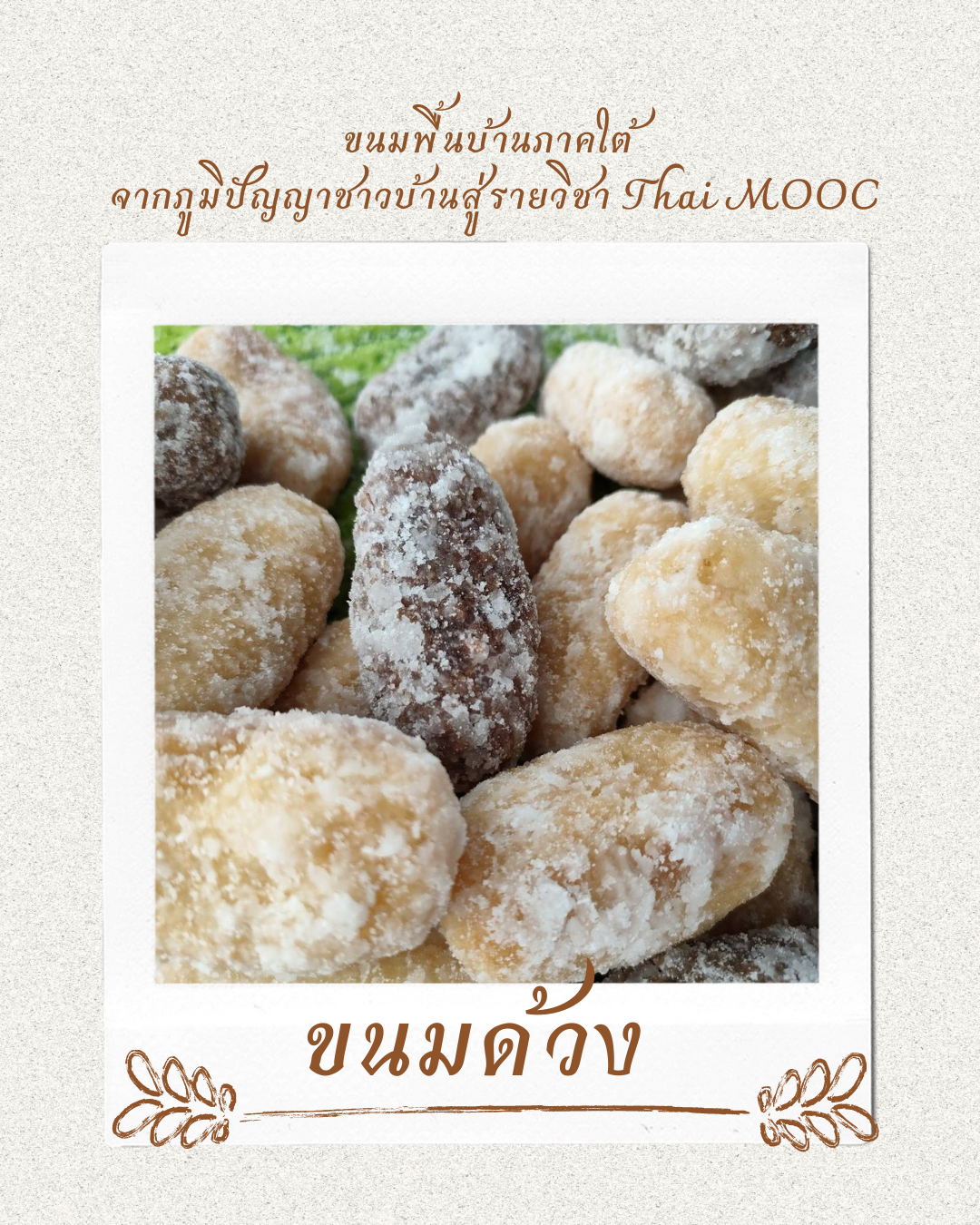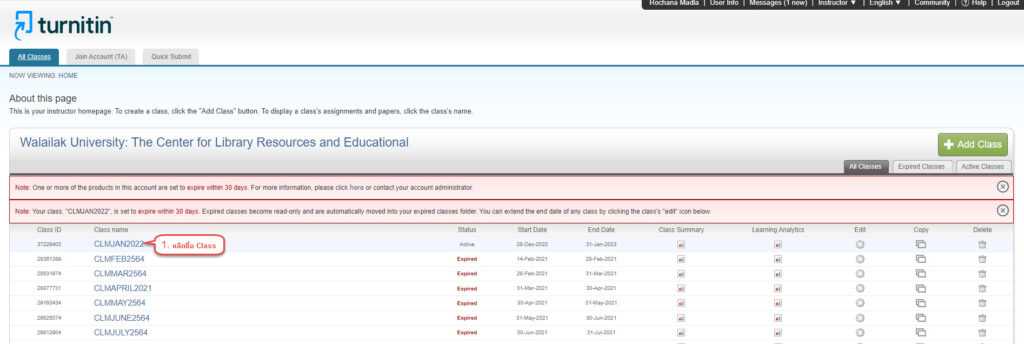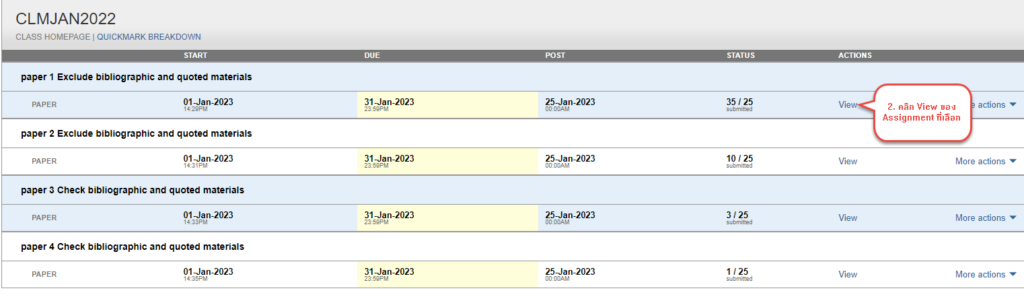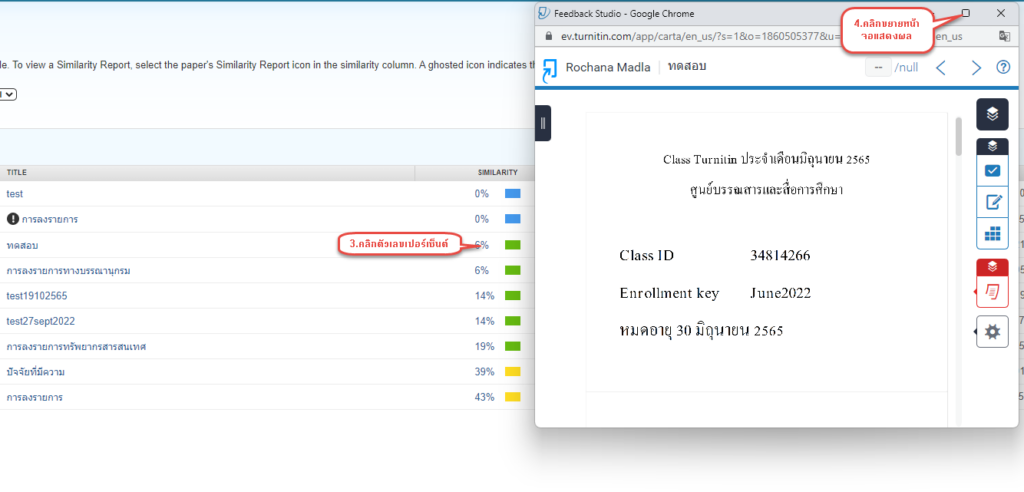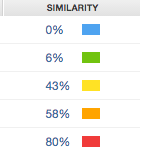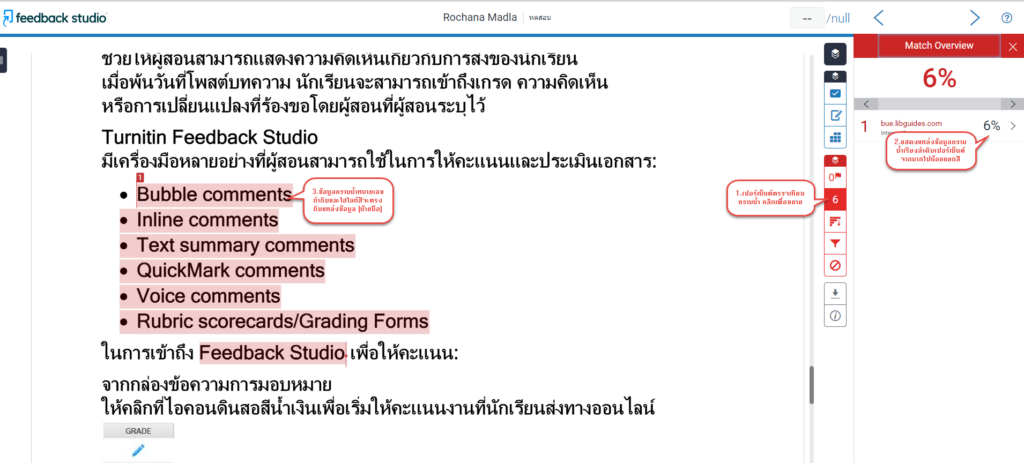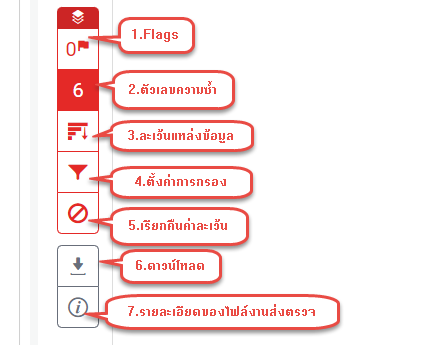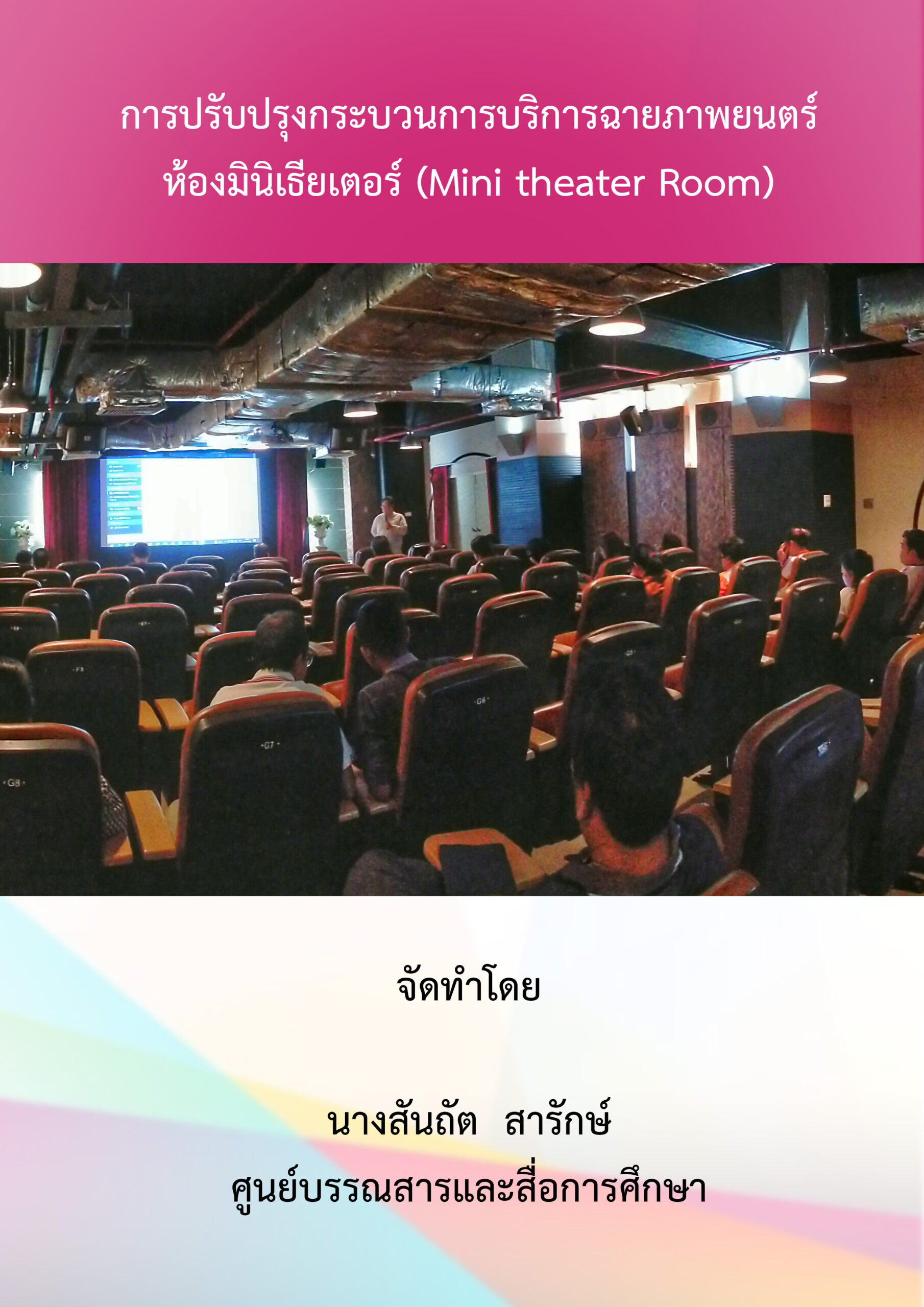รายงานผลการตรวจการคัดลอกของต้นฉบับที่ส่งตรวจกับฐานข้อมูลโปรแกรม Turnitin พร้อมชี้แหล่งข้อมูลที่ซ้ำ แสดงรายการซ้ำแยกไฮไลท์เป็นแถบสีที่แตกต่างกัน เรียงลำดับตามเปอร์เซ็นต์ความซ้ำจากมากไปหาน้อย
เข้าสู่หน้ารายงานผล
คลิกชื่อ Class ที่ต้องการ
คลิกที่ปุ่ม View ของ Assignment ที่ต้องการ
คลิกที่ตัวเลขเปอร์เซ็นต์ความซ้ำของงานที่ต้องการแสดงรายงานผลการตรวจ
หน้าแสดงรายงานผลการตรวจคัดลอกผลงาน จะเปิดหน้าต่างใหม่ขึ้นมา > คลิกขยายหน้าจอแสดงผล
คลิก “Go to assignment inbox” เพื่อดูรายงานผลการตรวจ หากเปอร์เซ็นต์ความซ้ำ เป็นเครื่องหมาย – – หมายถึงระบบ Processing ให้กด F5 หรือ รีเฟรช หน้าจอ เพื่อแสดงเปอร์เซ็นต์ความซ้ำ
ไอคอนเปอร์เซ็นต์ความซ้ำแยกสีตามตัวเลข ดังนี้
สีน้ำเงิน: ไม่มีข้อความที่ตรงกัน
สีเขียว: หนึ่งคำกับข้อความที่ตรงกัน 1-24%
สีเหลือง: ข้อความที่ตรงกัน 25-49%
สีส้ม: ข้อความที่ตรงกัน 50-74%
สีแดง: ข้อความที่ตรงกัน 75-100%
หน้ารายงานผลการตรวจคัดลอกผลงาน
คลิกที่ตัวเลข Similarity Index เปอร์เซ็นต์ตรวจเทียบความซ้ำ เพื่อแสดงรายการที่ตรวจพบความซ้ำกับฐานข้อมูลของโปรแกรม Turnitin ว่ามาจากแหล่งใดบ้าง
แหล่งข้อมูลแยกตามสี(ขวามือ) เรียงลำดับตามเปอร์เซ็นต์ความซ้ำของคำหรือข้อความที่เหมือนตรงกันของผลงานที่ส่งเข้าตรวจกับฐานข้อมูลของโปรแกรม Turnitin พร้อมบอกประเภทของข้อมูลว่าเป็น Internet, Publication หรือ Student Paper
ข้อความที่เหมือนกัน(ซ้ายมือ) พร้อมหมายเลขแสดงลำดับที่ ตรงกับแหล่งข้อมูล เน้นสีเหมือนเปอร์เซ็นความซ้ำ(ขวามือ) บางข้อความสามารถคลิกเปิดหน้าต่างเพื่อดูข้อความต้นฉบับได้
ไอคอนแสดงผล
Flags for Review ทำเพื่อปกปิดไม่ให้ตรวจเจอความซ้ำ ถ้าไม่มีตัวเลขกำกับให้ รีเฟรช จนกว่าจะมีตัวเลข Flags มี 2 ประเภทคือ
Hidden การซ่อน
Replace การแทนที่
ตัวเลขความซ้ำ คือ เปอร์เซ็นต์ ที่ตรวจเทียบพบข้อความที่เหมือน ตรงกับไฟล์งานที่ส่งตรวจ โดยจะแยกแหล่งข้อมูลตามลำดับตัวเลขความซ้ำจากมากไปน้อย
All Sources สามารถละเว้นแหล่งข้อมูลได้ โดยเลื่อนลงล่างสุดของหน้า > คลิก exclude source แล้วทำเครื่องหมายลำดับที่ต้องการละเว้น
Filters and Settings ตั้งค่าการกรอง สามารถละเว้น
บรรณานุกรม
ข้อความในเครื่องหมายคำพูด
ระบุจำนวนคำติดกันที่ต้องการละเว้น
Exclude source ยกเลิกแหล่งข้อมูลที่ละเว้น สามารถ Restore ข้อมูลกลับได้
Download สามารถดาวน์โหลด
Current View รายงานผลการตรวจเหมือนหน้าจอแสดงผลในรูปแบบไฟล์ pdf ประกอบด้วย 3 ส่วนคือ
หน้าปก บอกชื่อเรื่อง ชื่อผู้แต่ง รายละเอียดของไฟล์ที่ส่งเข้าตรวจ –
ส่วนเนื้อหา ใช้สีไฮไลท์ข้อความที่เหมือนมีตัวเลขระบุ สีและตัวเลขตรงกับแหล่งข้อมูล
สรุปผลของรายงานจะแสดงแหล่งข้อมูลที่ซ้ำ พร้อมบอกประเภทของแหล่งข้อมูล แสดงลำดับจากซ้ำมากสุดไปหาน้อย ใช้สีไฮไลท์แตกต่างกัน
Digital Receipt ใบตอบรับการส่งไฟล์เข้าตรวจ รูปแบบไฟล์ pdf
Original Submission File ไฟล์ต้นฉบับที่ส่งเข้าตรวจ
Info รายละเอียดข้อมูลของไฟล์งานที่ส่งเข้าตรวจ
Tips:
เปอร์เซ็นต์ความซ้ำที่ค่อนข้างสูง การสลับคำ การเพิ่มคำ การตัดคำเชื่อมประโยค การเพิ่มหรือลดเนื้อหาบางส่วน (แต่ควรระวังให้เนื้อหามีความหมายคงเดิม) จะช่วยลดระดับเปอร์เซ็นต์ มากหรือน้อยขึ้นอยู่กับการปรับแก้เนื้อหา และการอัพเดทฐานข้อมูลของโปรแกรม Turnitin
แนะนำให้ส่งไฟล์งานเข้าตรวจทั้ง ไฟล์ .doc และไฟล์ .pdf บางชิ้นงานเปอร์เซ็นต์ตรวจเทียบความซ้ำ อาจจะแตกต่างกัน
Flags ต้องมีตัวเลขกำกับเสมอ 0, 1 หรือ 2 หากแสดงเฉพาะธงให้กดรีเฟรชหน้าจอจนกว่าจะมีตัวเลขแสดงคู่กับธง
การดูรายงานผลการตรวจคัดลอก ที่นำมาแนะนำอาจไม่ครอบคลุมหากมีข้อสงสัย ซักถามหรือคำแนะนำเพิ่มเติม ดูข้อมูลและรายละเอียดเพิ่มเติมได้ที่ ศูนย์บรรณสารและสื่อการศึกษา Workshop&Training https://library.wu.ac.th/km/tag/clmtraining/ หรือ comments ด้านล่าง แล้วเจอกันใหม่คราวหน้า Tips ดี ๆ มีมาฝาก
Visits: 90
Post Views: 695
Comments